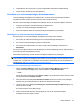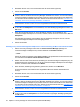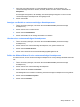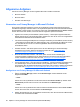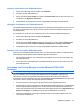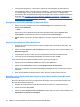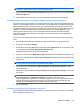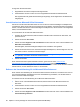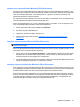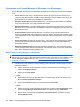HP ProtectTools User Guide - Windows XP, Windows Vista, Windows 7
●
Verschlüsselung entfernen – Diese Option entfernt die Verschlüsselung für das Dokument.
●
Privacy Manager öffnen – Über die Optionen „Zertifikate“, „Vertrauenswürdige Kontaktpersonen“
und „Einstellungen“ können Sie die Software „Privacy Manager“ öffnen, um Einstellungen
hinzuzufügen oder die aktuellen Einstellungen anzuzeigen oder zu ändern. Weitere Informationen
finden Sie unter
„Verwalten von Privacy Manager Zertifikaten“ auf Seite 49, „Verwalten von
vertrauenswürdigen Kontaktpersonen“ auf Seite 53 oder „Konfigurieren von Privacy Manager für
Microsoft Office“ auf Seite 58.
Konfigurieren von Privacy Manager für Microsoft Office
1. Öffnen Sie Privacy Manager, klicken Sie auf Einstellungen und anschließend auf die
Registerkarte Dokumente.
– ODER –
Klicken Sie in der Symbolleiste eines Microsoft Office Dokuments neben Signieren und
verschlüsseln auf den Pfeil nach unten und anschließend auf Einstellungen.
2. Wählen Sie die Aktionen aus, die Sie konfigurieren möchten, und klicken Sie anschließend auf
OK.
Signieren eines Microsoft Office Dokuments
1. Erstellen Sie in Microsoft Word, Microsoft Excel oder Microsoft PowerPoint ein Dokument, und
speichern Sie es.
2. Klicken Sie neben Signieren und verschlüsseln auf den Pfeil nach unten und anschließend auf
Dokument signieren.
3. Authentifizieren Sie sich mit der von Ihnen ausgewählten Sicherheits-Anmeldemethode.
4. Lesen Sie den Text im Bestätigungsdialogfeld, und klicken Sie dann auf OK.
Wenn Sie das Dokument später bearbeiten möchten, gehen Sie wie folgt vor:
1. Klicken Sie auf die Schaltfläche Office links oben auf dem Bildschirm.
2. Klicken Sie auf Vorbereiten und dann auf Als abgeschlossen kennzeichnen.
3. Klicken Sie im daraufhin erscheinenden Bestätigungsdialogfeld auf Ja, und fahren Sie mit Ihrer
Arbeit fort.
4. Wenn Sie die Bearbeitung abgeschlossen haben, signieren Sie das Dokument erneut.
Hinzufügen einer Signaturzeile beim Signieren eines Microsoft Word oder Microsoft
Excel Dokuments
Mit Privacy Manager können Sie eine Signaturzeile hinzufügen, wenn Sie ein Microsoft Word oder
Microsoft Excel Dokument signieren:
1. Erstellen Sie in Microsoft Word oder Microsoft Excel ein Dokument, und speichern Sie es.
2. Klicken Sie auf das Menü Start.
3. Klicken Sie neben Signieren und verschlüsseln auf den Pfeil nach unten und anschließend auf
Signaturzeile vor Signieren hinzufügen.
58 Kapitel 9 Privacy Manager for HP ProtectTools (bestimmte Modelle)